Oletko kokeillut VLC-mediasoitinta aiemmin? Tiedätkö, että se voi yhdistää useita videoleikkeitä yhdeksi tiedostoksi?
Olet ehkä käyttänyt tätä ohjelmistoa videosoittimena. Mutta itse asiassa VLC ei ole vain mediasoitin - se voi olla myös perustoimittaja, joka tarjoaa monia hyödyllisiä ominaisuuksia videoiden yhdistämiseen, leikkaamiseen ja kiertämiseen helposti.
Tässä viestissä opit täydellisen oppaan miten videot yhdistetään VLC: hen ja kuinka korjata ongelma, jonka VLC ei voi yhdistää videotiedostoja oikein.

VLC:n käyttäminen videoleikkeiden yhdistämiseen on melko helppoa. Se on täysin ilmainen. Eikä sinun tarvitse huolehtia yhteensopivuudesta – VLC voi toimia lähes kaikkien alustojen kanssa, mukaan lukien Windows, Mac OS, Linux ja monet muut. Jos et tiedä kuinka liittyä videoihin tarkasti VLC:ssä, voit seurata seuraavia ohjeita.

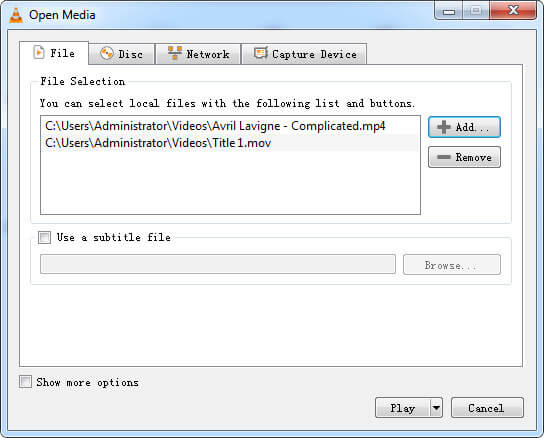
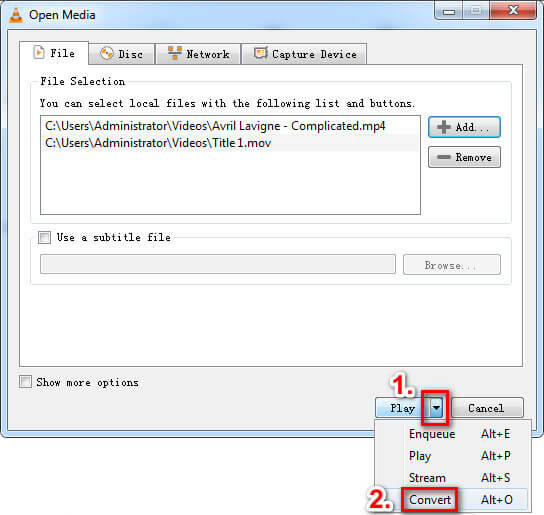
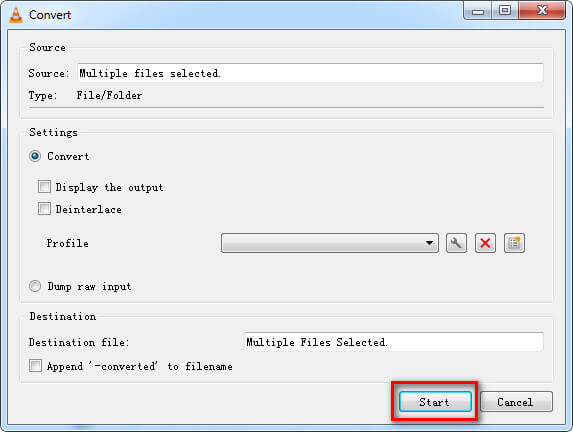
Tämä menetelmä ei aina toimi. Joskus kun unohdat vaihtaa hakemistoa, olemassa olevat tiedostot voidaan ohittaa ja menetät kaiken videosisällön. Ja toinen ärsyttävä asia on, että et voi säätää videoleikkeiden järjestystä sen jälkeen, kun olet lisännyt ne luetteloon. Sinun on avattava ne leikkeet yksitellen varmistaaksesi, että ne ovat täydellisessä järjestyksessä.
Muunna-ominaisuuden lisäksi voit myös yhdistää videoita VLC-komentoriville, jos videomuodot ovat samat. Jos ei, sinun on parempi muuntaa videot samaan muotoon, kuten MP4, ennen yhdistelmää. Seuraa alla olevia ohjeita Yhdistä MP4-tiedostot VLC: hen.
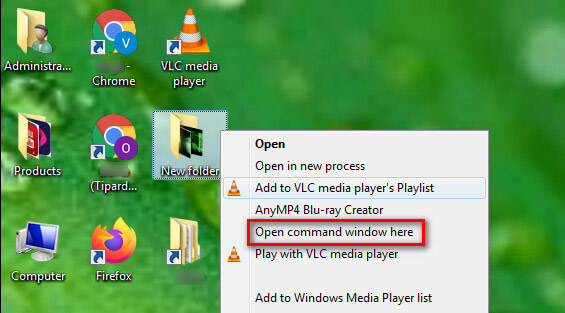
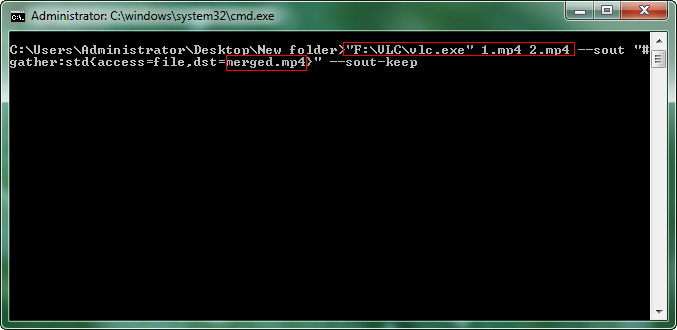
Yhdistettäessä videoita VLC: n kanssa jotkut lukijamme kokivat ongelman, että VLC ei pysty suorittamaan yhdistelmää kunnolla. Jos sinulla on sama ongelma, voit yrittää korjata sen alla olevien ratkaisujen avulla.
Joskus tämä VLC-videoiden toimimattomuusongelma johtuu Windows Defender -palomuuristasi tai kolmannen osapuolen virustorjuntaohjelmistosta. Sinun on parempi sammuttaa se tai säätää asetuksia salliaksesi VLC:n ja sen ominaisuudet.
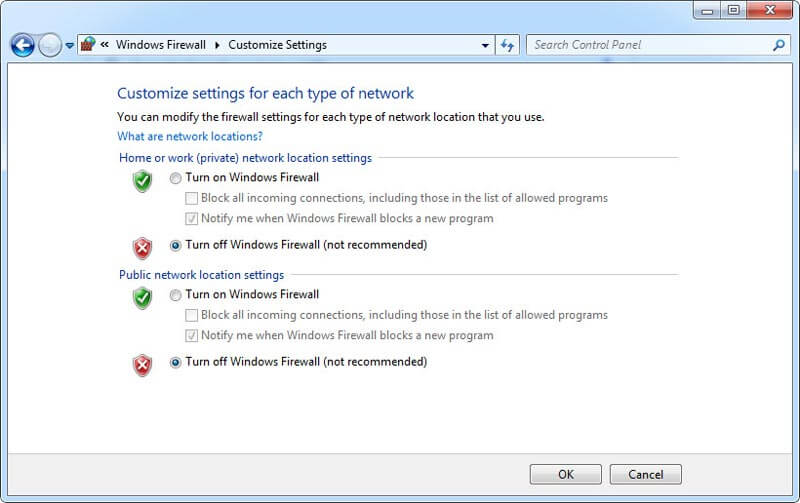
Jos palomuurin sammuttaminen ei auta, voit tarkistaa, onko VLC-soitin ajan tasalla.
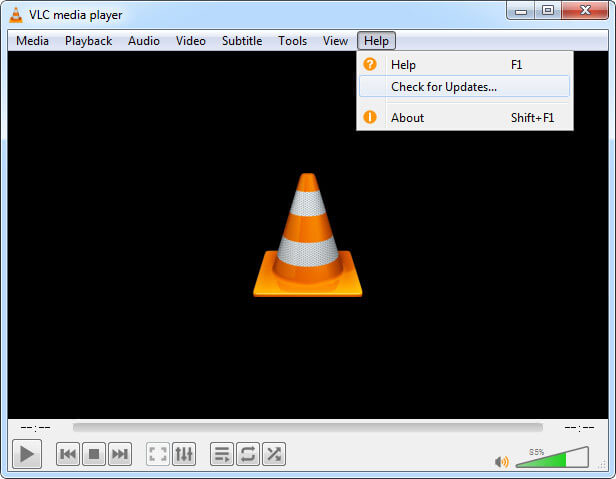
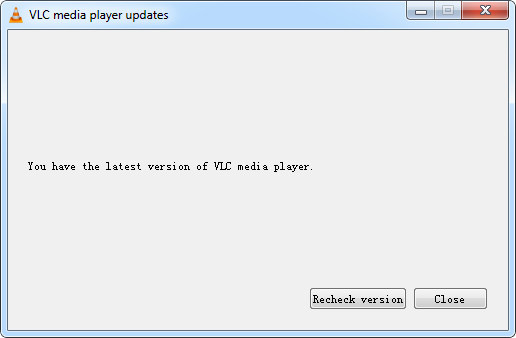
Jos yllä olevat ratkaisut eivät pysty korjaamaan VLC-yhdistämisvideota, joka ei toimi, tai haluat yhdistää videoita eri muodoissa, voit yksinkertaisesti käyttää ammattimaista videoyhdistelmää. Täällä suosittelemme sinua kokeilemaan Aiseesoft Video Converter Ultimate, paras videofuusio yhdistää useampia videoleikkeitä täydelliseksi videoksi.
Tämän ohjelmiston avulla voit yhdistää tiedostot eri muodoissa, kuten MP4, TS, MKV, AVI, FLV, WEBM, MOV ja MXF, nopeimmalla nopeudella. Toisin kuin VLC, voit helposti muuttaa videoleikkeiden järjestystä napsautusten sisällä.

Lataukset
Paras VLC-vaihtoehto videoiden yhdistämiseen
100 % turvallinen. Ei mainoksia.
100 % turvallinen. Ei mainoksia.


Videoiden yhdistämisen lisäksi Aiseesoft Video Converter Ultimate voit myös muuntaa video- / äänimuotoja, pakata mediatiedostoja, muokata videotehosteita, lisätä tekstityksiä ja vesileimaa, rajaa video GIF: ään, Ja enemmän.
1. Voinko yhdistää videoita VLC:hen?
Jos haluat yhdistää videoita, lataa ne ensin tietokoneellesi. Voit käyttää a näytön tallennin videoiden tallentamiseen, jos haluamaasi videota ei voi ladata suoraan.
2. Onko sulautuneessa videossa vesileima?
Vastaus on ei. VLC on ilmainen ja avoimen lähdekoodin ohjelma, joka ei lisää vesileimaa videoosi.
3. Kuinka yhdistää videoita verkossa?
Voit kokeilla verkkopohjaista videoiden yhdistämistä, kuten clideo. Mutta sitä ei ole ilmainen käyttää.
Yhteenveto
Nyt on sinun vuorosi Yhdistä useita videoita yhdeksi VLC: n kanssa. Jos sinulla on helpompi tapa yhdistää videoita, älä ujostele. Jaa vain kanssamme alla olevissa kommenteissa. Ja jos pidät tästä viestistä, voit jakaa sen ystäviesi kanssa.
Yhdistä ja yhdistä ja liity videoon
Liity MKV:lle Liity WebM: ään Liity MXF:ään Liity M4V:hen Liity VOBiin Liity ASF:ään Liity MPEGiin Liity 3GP:hen Nivelet Liity FLV: hen Liity AVCHD:hen Liity SWF:ään Liity MOV:iin Liity WMV: hen Liity MP4:ään Liity AVI:hen Yhdistä SRT ja MP4 Yhdistä useita MP4-videotiedostoja Yhdistä MP4-tiedostot HandBrakessa Yhdistä MP4 Windows 10:ssä Yhdistä MP4 Macissa Yhdistä video VLC:ssä Liity GoPro-videoihin Yhdistä videot ja kuvat Instagramia varten Yhdistä videot HanBraken kanssa Yhdistä videot yhdessä Yhdistä videoleikkeitä iMoviessa Paras videofuusio Paras MP4-puuseppä Paras AVI-puuseppä Paras videoseura Paras online-videofuusio Sovellukset videoiden yhdistämiseen Paras videoyhdistäjä
Video Converter Ultimate on erinomainen videomuunnin, -editori ja -tehostin, jonka avulla voit muuntaa, parantaa ja muokata videoita ja musiikkia 1000 muodossa ja enemmän.
100 % turvallinen. Ei mainoksia.
100 % turvallinen. Ei mainoksia.